Alcatel Baby Link 500 Bedienungsanleitung
Lesen Sie kostenlos die 📖 deutsche Bedienungsanleitung für Alcatel Baby Link 500 (8 Seiten) in der Kategorie Babyphone. Dieser Bedienungsanleitung war für 20 Personen hilfreich und wurde von 2 Benutzern mit durchschnittlich 4.5 Sternen bewertet
Seite 1/8
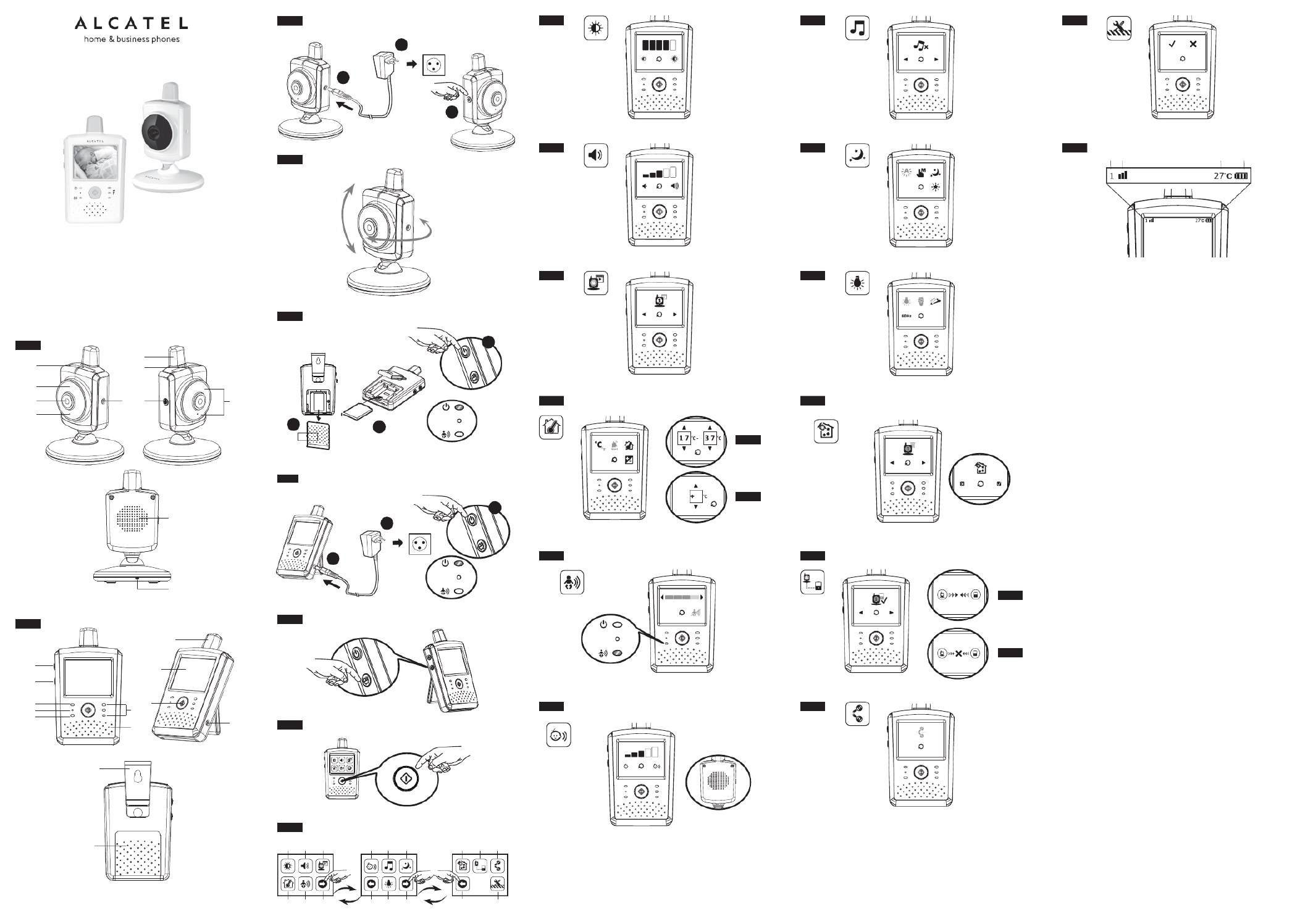
BABY LINK 500
ATLINKS, 22 quai Gallieni 92150 Suresnes – France
The Alcatel logo and Alcatel name are trademarks of Alcatel Lucent
and used under license by ATLINKS.
USER'S GUIDE
PLEASE READ THIS USER'S GUIDE BEFORE USING YOUR BABY MONITOR
Fig.1
Fig.3 Fig.10
Fig.11
Fig.4
Fig.5
Fig.2
Fig.6
12
3
Camera
Monitor
1
2
3
4
5
10
11
6
7
89
9
10
11
12
13
1
3
2
4
56
7
8
Fig.7
Fig.8
Fig.12
Fig.9
21 3
54 6
879
1110 6 15
1312 14
10
Fig.13
Fig.14
Fig.15
0
Fig.16
Fig.17
Fig.18
Fig.19
Fig.20
Fig.21
Fig.23
Fig.24
Fig.22
Fig.25
Fig.26
Fig.27
2 3 41
1
2
3
1
2
3

FRANÇAIS
Contenu de la boîte
• Une unité bébé (caméra)
• Une unité parent (moniteur)
• Deux adaptateurs de courant
• Batterie pour le moniteur (3,7V 700mAH Li-ion)
• Deux clips de câble
• Deux vis et support de fixation mural
• Le manuel utilisateur
Description du produit
Caméra (Fig. 1)
1. Veilleuse
2. LED d'alimentation
3. Objectif
4. Microphone
5. Adaptateur secteur
6. Antenne
7. Capteur de lumière
8. Touche de mise en service/association
9. LED infrarouge
10. Haut-parleur
11. Capteur de température
Moniteur (Fig. 2)
1. Touche de mise en service
2. Touche pour parler à bébé
3. Voyant d'alimentation/recharge
4. Microphone
5. LED indicateur VOX
6. LED Indicateur de volume
7. Haut-parleur
8. Antenne
9. Écran LCD (tactile)
10. Touche menu
11. Adaptateur secteur
12. Support mural
13. Compartiment batterie
INSTALLATION
1 Configuration de la caméra
1.1 Alimentation - Utilisation du courant
Branchez un côté de l’adaptateur d'alimentation fourni sur une prise
de courant et l’autre côté sur la prise derrière la caméra. Voir Fig. 3.
Remarque 1: Utilisez l'adaptateur indiqué SORTIE : 6 V c.c. avec la
caméra.
Remarque 2: Appuyez sur le bouton ALIMENTATION et maintenez le
enfoncé pendant plus de 2 secondes pour allumer la
caméra.
1.2 Réglages
Placez la caméra à un emplacement pratique, pointez l'objectif vers
la zone d'observation. Voir Fig. 4.
1.3 Vision nocturne
La caméra dispose de huit LED haute intensité pour obtenir des
images claires dans l'obscurité. Lorsque le capteur de lumière
détecte des niveaux de lumière ambiante faibles, les LED sont
activées automatiquement.
1.4 Mesure de la température de la pièce
Le capteur de température mesure la température ambiante de la
pièce où se trouve la caméra. La température s'affiche sur l'écran du
moniteur.
1.5 Association
La caméra est déjà associée avec le moniteur. La fonction
association permet de configurer d'autres caméras en utilisant un
canal différent pour chacune sur le moniteur.
1. Maintenez appuyée plus de 3 secondes la touche de mise en
service de la caméra : la LED s'allume (lumière rouge) et la
veilleuse clignote (lumière orange). La caméra est maintenant
prête à être associée. Voir fig.23.
2. Appuyez sur la touche pour allumer l'écran. La LED
d'alimentation s'allume en vert.
3. Dans le menu de l'unité parent choisissez l'option 13 (Ajouter une
caméra, voir Fig. 9.).
4. Choisissez le nombre de caméras que vous souhaitez ajouter,
puis appuyez sur l'icône. Voir Fig. 22.
5. L'association terminé," " s'affichera sur l'écran.
6. Si l'association échoue, un message d'erreur s'affichera sur l'écran.
Voir Fig. 24.
Remarque: Assurez-vous que la caméra et le moniteur sont à portée
l'un de l'autre. S'ils sont hors de portée, un message
d'erreur s'affichera sur l'écran LCD et un bip d'avertissement
sera émis par le moniteur (aucune liaison). Le bip
d'avertissement sera émis jusqu'à ce que vous appuyiez
sur n'importe quel bouton pour l'arrêter.
2 Installation du moniteur
2.1 Alimentation
Le moniteur utilise une batterie 3,7V 700 mAH (Li-ion) ou une prise
d'alimentation secteur.
Installation de la batterie
1. Ouvrez le couvercle du compartiment de la batterie à l'arrière du
moniteur. Voir Fig. 5 .
2. Insérez la batterie avec la partie métallique face au compartiment
de la batterie. Voir Fig. 5.
3. Fermez le couvercle du compartiment de la batterie.
4. Appuyez sur le bouton ALIMENTATION pour allumer le
moniteur. Voir Fig. 5.
Remarque 1: Lorsque l'alimentation est suffisante, la LED
«Alimentation» s'allume (lumière verte).
Remarque 2: Maintenez le bouton ALIMENTATION appuyé pendant
plus de 2 secondes pour éteindre le moniteur.
Remarque 3: Retirez la batterie du moniteur si vous n'avez pas
l'intention de l'utiliser pendant une longue période.
Utilisation du courant
1. Branchez un côté de l’adaptateur d'alimentation fourni sur une
prise de courant et l’autre côté sur le moniteur, la LED
d'alimentation s'éclairera en rouge. Voir Fig. 6.
Remarque 1: Utilisez l'adaptateur indiqué SORTIE : 6 V CC avec
le moniteur.
2. Appuyez sur le bouton ALIMENTATION pour allumer le
moniteur. Voir Fig. 6.
Remarque 1: Lorsque vous allumez le moniteur, la LED
d'alimentation est orange.
Remarque 2: Maintenez le bouton ALIMENTATION appuyé pendant
plus de 2 secondes pour éteindre le moniteur.
Remarque 3: Lorsque l'appareil est allumé et que le chargement
commence, la LED d'alimentation est de couleur
orange.
Lorsque le chargement est fini (complètement chargé),
la LED d'alimentation est de couleur verte.
Lorsque l'appareil est éteint et que le chargement
commence, la LED d'alimentation est de couleur
rouge.
2.2 Fonction Talkie Walkie
Appuyez sur le bouton de réponse pour parler à bébé via la
caméra. Voir Fig. 7.
3 Options du menu
1. Appuyez sur le bouton de menu sur l'écran de l'unité parent
pour afficher le menu principal de l'écran (écran tactile). Voir Fig. 8.
2. Vous trouverez trois menus principaux. Voir Fig. 9.
(1) Paramètres de luminosité
(2) Paramètres du volume (moniteur)
(3) Sélection de la caméra
(4) Réglage de la température
(5) Fonction VOX
(6) Page suivante
(7) Paramètres du volume (caméra)
(8) Fonction musicale
(9) Paramètres de la veilleuse
(10) Dernière page
(11) Paramètres d'affichage et de balance des blancs
(12) Supprimer caméra
(13) Ajouter caméra
(14) Fonction Retourner
(15) Restaurer défaut
3.1 Paramètres de luminosité (luminosité)
Dans ce sous-menu, vous pouvez ajuster la luminosité de l'écran.
Voir Fig. 10.
3.2 Paramètres du volume (moniteur)
Dans ce sous-menu, vous pouvez ajuster le niveau de volume sur le
côté de l'écran. Voir Fig. 11.
3.3 Sélection de la caméra (Sélectionner la caméra)
Dans ce sous-menu, vous pouvez sélectionner la caméra que vous
souhaitez afficher à l'écran. Voir Fig. 12.
3.4 Réglage de la température (Régl. température)
1. Dans ce sous-menu, vous pouvez choisir l'unité de la température,
degrés Celsius ou degrés Fahrenheit. Voir Fig. 13.
2. Vous pouvez régler la plage de la température pour l'alerte de
température. Lorsque la température est hors de la plage,
l'indicateur de température sur l'écran du moniteur clignotera. Si
vous activez l'alerte de température et que l'icône d'alerte
s'éclaire, un bip d'avertissement sera émis depuis le moniteur si
la température est en dehors de la plage jusqu'à ce que vous
désactiviez l'alerte de température. Voir Fig. 14.
Remarque: La plage la plus basse (côté gauche) est de 0 C à 25 C ˚ ˚
(32 F à 77 F ) et la plus élevée (côté droit) est de 26 C˚ ˚ ˚
à 38 C (78 F à 99 F )˚ ˚ ˚ .
3. Si besoin, vous pouvez régler manuellement la température pour
ajuster la performance du système à la température exacte de la
chambre de bébé.
Remarque: La plage de compensation de température pouvant
être définie est de ±2 C (±3 F) Voir Fig. 15˚ ˚ .
3.5 Fonction VOX (transmission par commande vocale)
1. Ce sous-menu vous permet de choisir le niveau de sensibilité de la
fonction VOX. Lorsque le niveau de sensibilité est élevé, le
microphone détectera les sons plus faibles. Voir Fig. 16.
2. Lorsque vous activez VOX sur le moniteur, l'icône s'éclaire.
Appuyez sur le bouton Menu pour revenir à l'écran d'affichage pour
les réglages complets et la LED VOX restera éclairée (lumière bleue).
3. Ceci éteindra l'écran sous 10 secondes et démarrera le mode
d'économie d'énergie.
4. Lorsque le son capté par l'unité bébé atteint le niveau défini,
l'écran s'allume automatiquement et un bip d'avertissement est
émis par l'unité parent.
3.6 Paramètre de volume (caméra)
Dans ce sous-menu, vous pouvez ajuster le niveau de volume sur le
côté de la caméra. Voir Fig. 17.
3.7 Fonction musicale
L'unité bébé vous permet de diffuser des berceuses (trois mélodies
musicales).
1. Appuyez sur le bouton de musique , l'unité bébé commencera à
jouer la musique. Voir Fig. 18.
2. Appuyez sur le bouton , l'unité bébé jouera la musique suivante.
3. Vous pouvez jouer toutes les berceuses lorsque vous choisissez
cette icône .
4. Vous pouvez arrêter les berceuses lorsque vous choisissez cette
icône .
3.8 Paramètre de veilleuse
1. Lorsque vous activez le mode automatique , l'icône s'éclaire.
Vous pouvez choisir le niveau de sensibilité afin de déterminer
quand la veilleuse s'allumera. Lorsque le niveau de sensibilité est
élevé, l'unité bébé détecte plus de lumière, et la veilleuse
s'allumera plus rarement. Voir Fig. 19.
2. Lorsque la lumière atteint le niveau défini, la veilleuse s'allumera
comme configuré.
3. Lorsque vous activez le mode manuel , vous pouvez
allumer/éteindre la veilleuse lorsque vous le souhaitez.
4. Appuyez sur l'icône , pour modifier la couleur de la veilleuse.
Il existe trois couleurs de veilleuse (jaune, vert, orange).
5. Appuyez sur l'icône , pour modifier l'intensité de la veilleuse.
Il existe quatre niveaux de luminosité.
3.9 Paramètres d'affichage et de balance des blancs
1. Dans ce sous-menu, vous pouvez choisir la fréquence et la
température de couleur les plus adaptées sur l'écran. Voir Fig. 20.
2. Il existe trois types de température de couleurs et deux
fréquences (50 Hz ou 60 Hz).
3.10 Supprimer caméra
Dans ce sous-menu, vous pouvez supprimer une caméra associée.
1. Veuillez appuyer sur les numéros des caméras que vous souhaitez
supprimer. Voir Fig. 21.
2. Appuyez sur pour supprimer.
3.11 Fonction Retourner
Dans ce sous-menu, vous pouvez retourner la vidéo lorsque vous
montez la caméra au plafond. Voir Fig. 25.
3.12 Restaurer défaut
Dans ce sous-menu, vous pouvez réinitialiser le système aux valeurs
par défaut. Appuyez sur pour vérifier. Voir Fig. 26.
4 Informations d'état
4.1 Barre d'état
La barre d'état s'affiche au haut de l'écran. Voir Fig. 27.
1. Indicateur du numéro de la caméra.
2. Indicateur de puissance de signal.
3. Indicateur de température (côté de la caméra).
4. État de la batterie / Indicateur de recharge.
4.2 Alarme d'avertissement
Un bip d'avertissement sera émis par le moniteur dans les cas suivants.
Remarque: Vous pouvez appuyer sur n'importe quelle touche de
l'écran pour arrêter l'alarme.
EN CAS DE PROBLEME
Si la liaison entre l'unité Parents et l'unité Bébé est interrompue:
- Vérifiez que l'alimentation secteur de l'unité Bébé est branchée et
mise sous tension.
- Vérifiez que les deux unités sont allumées.
- Vérifiez que les batteries sont chargées et sont correctement
installées dans l'unité Parents.
- Vérifiez que l'unité Parents et l'unité Bébé sont à portée l'une de
l'autre (la plage est d'environ 660 pieds ou 200 mètres avec une
vue directe).
D'une manière générale, en cas de problème, déconnectez les
alimentations secteur. Attendez environ 30 minutes avant de
reconnecter les alimentations. Assurez-vous que l'unité Parents est
propre en l'essuyant avec un chiffon humide.
SECURITE
N'ouvrez pas votre appareil ni son adaptateur secteur afin de ne pas
vous exposer à un risque de choc électrique.
Votre Surveillance Bébé doit être installée dans un endroit sec, à
l'abri de la chaleur, de l'humidité et des rayons directs du soleil. Pour
éviter les interférences radio, éloignez votre surveillance bébé
d'au-moins 1 mètre de tout appareil électrique.
ENVIRONNEMENT
Ce symbole signifie que votre appareil électronique hors
d'usage doit être collecté séparément et non jeté avec les
déchets ménagers. Dans ce but, l'Union Européenne a institué un
système de collecte et de recyclage spécifique dont les fabricants ont
la responsabilité.
Aidez-nous à préserver l'environnement dans lequel nous vivons !
CONFORMITE
Le logo imprimé sur l'appareil atteste que ce dernier est conforme
aux exigences essentielles et à toutes les directives pertinentes.
Vous pouvez consulter cette déclaration de conformité sur notre site
Web : www.alcatel-home.com
Le logo et le nom Alcatel sont des marques enregistrées d' Alcatel
Lucent et sont utilisées sous licence par Atlinks.
ENGLISH
2 bips consécutifs
et clignote à
l'écran
État Indication Action
Hors de portée
Connexion perdue
Bips continus
pendant une
minute
Déplacez le moniteur
plus près de la caméra.
Vérifiez l'alimentation
de la caméra.
Alarme de
température
2 bips consécutifs
et l'indicateur de
température à
l'écran clignote
Vérifiez la température
de la caméra.
Désactivez l'alerte de
température (voir
Installation 3.4)
Alarme VOX 3 bips consécutifs Désactivez la fonction
VOX (voir Installation
3.5)
Batterie faible Branchez l'unité du
moniteur à
l'adaptateur secteur.
(voir Installation 2.1)
PACKAGE CONTENTS
• One camera
• One monitor
• Two power adapters
• One battery for monitor ( 3.7V 700mAh Li-ion )
• Two cable clips
• Two screws and two wall anchors
• This User's Guide
PRODUCT LAYOUT
Camera (Fig. 1)
1. Night light
2. Power indicator LED
3. Lens
4. Microphone
5. Power adapter plug
6. Antenna
7. Light sensor
8. Power/Pairing button
9. Infrared LEDs
10. Speaker
11. Temperature sensor
Monitor (Fig. 2)
1. Power button
2. Talkback button
3. Power indicator LED
4. Microphone
5. VOX indicator LED
6. Volume indicator LEDs
7. Speaker
8. Antenna
9. LCD screen (Touch panel)
10. Menu button
11. Power adapter plug
12. Holder
13. Battery compartment
SETUP
1 Camera Setup
1.1 Power Supply - Using AC Power
Plug one end of the provided power adapter into a wall outlet and the
other end into the back of the camera. See Fig. 3.
Note 1: Use the adapter labeled OUTPUT: 6V DC with the camera.
Note 2: Press and hold the Power button over two seconds to turn
on the camera.
1.2 Fine Tuning
Place the camera in a convenient location, point the lens toward the
observation area. See Fig. 4.
1.3 Night Vision
The camera has eight high-intensity LEDs for picking up clear images
in the dark. When the light sensor detects low ambient light levels,
the LEDs will be automatically activated.
1.4 Room Temperature Measurement
Temperature sensor can measure room temperature on camera side
and the room temperature indicator will be displayed on the screen
of the monitor unit.
1.5 Pairing
The system comes with a camera unit that has already been paired
with the monitor unit. The pairing function gives each camera unit a
separate channel on the monitor unit. This is necessary for
configuring additional camera units.
1. Press and hold power button over 3 seconds on camera. The
power LED will light up (red light) and night light will start
blinking (orange light).
This will turn on the power of camera and camera will wait for
pairing. See Fig. 23.
2. Press the power button to turn on the monitor and the power
LED will light up (green).
3. In the submenu (13. Add Camera see Fig. 9.) on monitor.
4. Please choose which number of cameras you want to add, and
then press the icon. See Fig. 22.
5. Pairing is completed, it will show " " on the monitor.
6. Pairing is failed, it will show the picture on the monitor. See Fig. 24.
Note: Make sure the camera and the monitor are within range of
each other. If there is out of range, the picture will be When the temperature is outside the range, the tem

ESPAÑOL
each other. If there is out of range, the picture will be
displayed on the LCD screen and the warning sound will be
emitted from the monitor unit if the monitor exceeds the
range (unlink). The warning sound will be emitted from the
monitor until you press any button to stop.
2 Monitor Setup
2.1 Power Supply
The monitor uses 3.7V 700mAH (Li-ion) battery or the household AC
power current.
Loading the Battery
1. Open the battery compartment cover on the rear of the monitor.
See Fig. 5.
2. Insert the battery with the metal facing the battery compartment.
See Fig. 5.
3. Close the battery compartment cover, and make sure it is locked
securely.
4. Press the POWER button to turn on the monitor. See Fig. 5.
Note 1: When power is sufficient, the "Power” LED will light up
(green light).
Note 2: Press and hold the power button over two seconds to turn
off the monitor.
Note 3: Remove the battery from the monitor if you do not plan to
use it for a prolonged period of time.
Using AC Power
1. Plug one end of the provided power adapter into a wall outlet and
the other end into the monitor, the "Power" LED will appear red.
See Fig. 6.
Note 1: Use the adapter labeled OUTPUT: 6V DC with the monitor.
2. Press the power button to turn on the monitor. See Fig. 6.
Note 1: When power on the monitor, "Power" LED will appear
orange.
Note 2: Press and hold the power button over two seconds to turn
off the monitor.
Note 3: When power on and charging starts, and "Power" LED will
appear orange. If charging is finished (fully charged) the
"Power" LED will turn green. When power off and charging
starts, and "Power" LED will appear red. If charging is
finished (fully charged) the "Power" LED will turn green.
2.2 Talkback Function
Press the talkback button to speak through the camera unit. See
Fig. 7.
3 Menu Options
1. Press the menu button on the monitor unit to display the
main menu on the screen (touch panel). See Fig. 8.
2. There are three main menus. See Fig. 9.
(1) Brightness Setting
(2) Volume Setting (Monitor)
(3) Camera Selection
(4) Temperature Setting
(5) VOX Function
(6) Next Page
(7) Volume Setting (Camera)
(8) Music Function
(9) Night Light Setting
(10) Last Page
(11) Display Frequency and White Balance Setting
(12) Delete Camera
(13) Add Camera
(14) Flip Function
(15) Restore Default
3.1 Brightness Setting (Brightness)
In this submenu you can adjust brightness of the screen. See Fig. 10.
3.2 Volume Setting (Monitor)
In this submenu you can adjust volume level on monitor side. See
Fig. 11.
3.3 Camera Selection (Camera Select)
In this submenu you can select which camera that you want to
display on the screen. See Fig. 12.
3.4 Temperature Setting (Temp. Setting)
1. In this submenu you can choose the temperature unit between
degrees Celsius or degrees Fahrenheit. See Fig. 13.
2. You can set the temperature range of the temperature alert.
When the temperature is outside the range, the temperature
indicator on the panel of monitor will blinking. If you enable the
temperature alert and the alert icon will light up, the warning
sound will be emitted from the monitor unit if the temperature is
outside the range until you disable the temperature alert. See
Fig. 14.
Note: The lowest range (left side) is between 0 C to 25 C (32 F to ˚ ˚ ˚
77˚ ˚F ) and the highest range (right side) is between 26 C to
38˚ ˚ ˚C (78 F to 99 F ).
3. You can set temperature compensation manually for adjustment
in performance of system to compensate for exact temperature of
camera side.
Note: The range of temperature compensation that can be set is
±2˚ ˚C (±3 F) See Fig. 15.
3.5 VOX (Voice-Operated Transmission) Function
1. This submenu lets you choose the VOX sensitivity level. With the
level set to high, the microphone will detect lower sounds. See
Fig. 16.
2. When you enable the VOX on the monitor unit, the icon will
light up. Press the menu button to back to display screen for
complete setting and the VOX LED will remain ON (blue light).
3. This will turn off the screen within 10 seconds and enter power
saving mode.
4. When the sound from the camera reaches the set level, the screen
will turn on automatically and a warning sound will be emitted
from the monitor unit.
3.6 Volume Setting (Camera)
In this submenu you can adjust volume level on camera side. See
Fig. 17.
3.7 Music Function
You can play the music with the camera (three pieces of music).
1. Press the music button , the camera will play music. See Fig. 18.
2. Press the button , the camera will play the next song.
3. You can play all lullabies when you choose this icon.
4. You will stop the lullaby when you choose this icon.
3.8 Night Light Setting
1. When you enable the auto mode , the icon will light up. You
can choose the sensitivity level. With the level set to high, the
light will detect higher light. See Fig. 19.
2. When the light from the camera reaches the set level, the night
light will turn on as setting.
3. When you enable the manual mode , you can turn ON/OFF the
night light as setting.
4. Press the icon , you can change the color of night light. There
are three colors of night light(yellow, green, orange).
5. Press the icon , you can change the level of brightness. There
are four levels of brightness.
3.9 Display Frequency and White Balance Setting
1. In this submenu you can choose what frequency and color
temperature are better on the monitor. See Fig. 20.
2. There are three types of color temperature and two frequencies
(50Hz or 60Hz).
3.10 Delete Camera
In this submenu you can delete a paired camera.
1. Please press which number of cameras you want to delete. See
Fig. 21.
2. Press to delete.
3.11 Flip Function
In this submenu you can flip the video horizontally when mounting
the camera on the ceiling. See Fig. 25.
3.12 Restore Default
In this submenu you can reset the system to default. Press
to make sure. See Fig. 26.
4 Status Information
4.1 Status Bar
The status bar will be displayed on the top of the screen. See Fig. 27.
1. Camera number indicator.
2. Signal strength indicator.
3. Temperature indicator (Camera side).
4. Battery status / Charging indicator.
4.2 Warning Alarm
The warning sound will be emitted from the monitor unit in the
following cases.
Note: You can press any key of the monitor to stop the alarm.
TROUBLESHOOTING
If the connection between the Parents unit and Baby unit is
interrupted:
- Check the power supply of the baby unit is plugged in and on.
- Make sure both units are switched on.
- Check that the batteries are charged and properly installed in the
Parent unit.
- Make sure the Parents unit and Baby unit are within range of each
other.
(range of approximately 660 feet; 200 meters in a clear line of
sight).
Generally, in case of problems, disconnect the power sector. Wait
about 30 minutes before reconnecting power supplies. Wipe the
parents unit with a damp cloth.
SAFETY
Do not open the device or its AC adapter in order not to constitute a
risk of electric shock.
Your Baby Monitor must be installed in a dry place, away from heat,
moisture and direct sunlight. To avoid radio interference, keep your
baby-monitoring at least 1 meter any electrical appliance.
ENVIRONMENT
This symbol means that your inoperative electronic appliance
must be collected separately and not mixed with household
waste. To this end, the European Union has implemented a specific
collection and recycling system for which manufacturers are
responsible.
Help us protect the environment in which we live!
CONFORMITY
The logo printed on the unit certifies that it meets the essential
requirements and all relevant directives. You can see this declaration
of conformity on our website: www.alcatel-home.com
Alcatel logo and Alcatel name are trademarks of Alcatel Lucent and
used under license by ATLINKS.
Contenido del paquete
• Una cámara
• Un monitor
• Dos adaptadores de alimentación
• Pila para el monitor (3,7 V 700 mAH, de iones de litio)
• Dos abrazaderas de cables
• Dos tornillos y dos tacos para pared
• Este Manual del usuario
ESQUEMA DEL PRODUCTO
Cámara (Fig. 1)
1. Luz nocturna
2. LED del indicador de alimentación
3. Objetivo
4. Micrófono
5. Enchufe del adaptador de alimentación
6. Antena
7. Sensor luminoso
8. Botón de encendido y asociación
9. LED de infrarrojos
10. Altavoz
11. Sensor de temperatura
Monitor (Fig. 2)
1. Botón de alimentación
2. Botón de intercomunicador
3. LED del indicador de alimentación y carga
4. Micrófono
5. Indicador LED de VOX
6. Indicadores LED de volumen
7. Altavoz
8. Antena
9. Pantalla LCD
10. Botón Menú
11. Enchufe del adaptador de alimentación
12. Soporte
13. Compartimento de las pilas
SETUP
1 Configuración de la cámara
1.1 Fuente de alimentación - Utilizar alimentación de CA
Enchufe un extremo del adaptador de alimentación proporcionado a
una toma de corriente eléctrica y el otro extremo en la parte
posterior de la cámara. Vea la Fig. 3.
Nota 1: Utilice el adaptador cuya etiqueta es SALIDA: 6 VCC con la
cámara.
Nota 2: Presione sin soltar el botón de alimentación durante más de
dos segundos para encender el cámara.
1.2 Enfoque
Coloque la cámara en una ubicación adecuada y apunte el objetivo
hacia el área de observación. Vea la Fig. 4.
1.3 Visión nocturna
La cámara tiene ocho LED de alta intensidad para capturar imágenes
claras en la obscuridad.
obscuridad. Cuando el sensor de luz detecte bajos niveles de luz
ambiente, los LED se activarán automáticamente.
1.4 Medición de la temperatura ambiente
El sensor de temperatura puede medir la temperatura ambiente
desde la cámara y el indicador de temperatura ambiente se mostrará
en la pantalla de la unidad del monitor.
1.5 Asociación
El sistema incluye una unidad de cámara que p3-ya se p3-ha asociado con
la unidad del monitor. La función de asociación proporciona a cada
unidad de cámara un canal independiente en la unidad del monitor.
Esto es necesario para configurar las unidades de cámaras adicionales.
1. Presione sin soltar el botón de alimentación de la cámara durante
más de 3 segundos. El LED de alimentación se iluminará (rojo) y la
luz nocturna comenzará a parpadear (naranja).
Esta función activará la alimentación de la cámara y esta esperará al
proceso de asociación. Vea la Fig. 23.
2. Presione el botón de alimentación para activar el monitor. El
LED de alimentación se iluminará (verde).
3. En el submenú (13. Añadir cámara; vea la Fig. 9.) del monitor.
4. PElija el número de cámaras que desea agregar y, a continuación,
presione el icono. Vea la Fig. 22.
5. La asociación se p3-ha completado. Se mostrará " " en el monitor.
6. La asociación p3-ha fallado. Se mostrará la imagen en el monitor. Vea
la Fig. 24.
Nota: Asegúrese de que la cámara y el monitor se encuentran dentro
del alcance uno del otro. Si están fuera del alcance, la imagen
se mostrará en la pantalla LCD y la unidad del monitor emitirá
el sonido de advertencia si dicho monitor supera el alcance
(desconexión). El sonido de advertencia se emitirá desde el
monitor hasta que presione cualquier botón.
2 Configuración del monitor
2.1 Fuente de alimentación
El monitor utiliza pilas de iones de litio de 3,7 V 700 mAH o la
alimentación de CA doméstica.
Insertar la batería
1. Abra la tapa del compartimento de las pilas que se encuentra en la
parte posterior del monitor. Vea la Fig. 5.
2. Inserte la batería con la parte metálica orientada hacia el c
ompartimento de las pilas. Vea la Fig. 5.
3. Cierre la tapa del compartimento de la batería y asegúrese de que
queda bloqueada.
4. Presione el botón de alimentación para encender el monitor.
Vea la Fig. 5.
Nota 1: Cuando la energía sea insuficiente, el LED "Alimentación”
se iluminará (verde).
Nota 2: Presione sin soltar el botón de alimentación durante más
de dos segundos para apagar el monitor.
Nota 3: Quite la batería del monitor si no piensa utilizarlo durante
un período prolongado de tiempo.
Uso de la alimentación de CA
1. Enchufe un extremo del adaptador de alimentación proporcionado
a una toma de corriente eléctrica y el otro extremo en el monitor.
El LED "Alimentación" se iluminará en rojo. Vea la Fig. 6.
Nota 1: Utilice el adaptador cuya etiqueta es SALIDA: 6 VCC con
el monitor.
2. Presione el botón de alimentación para encender el monitor.
Vea la Fig. 6.
Nota 1: Cuando encienda el monitor, el LED "Alimentación" se
iluminará en naranja.
Nota 2: Presione sin soltar el botón de alimentación durante más
de dos segundos para apagar el monitor.
Nota 3: Cuando encienda el producto y se inicie la carga, el
indicador LED "Alimentación" se iluminará en naranja. Si
la carga p3-ha finalizado (completamente), el indicador LED
"Alimentación" se iluminará en verde. Cuando apague el
producto y se inicie la carga, el indicador LED "Aliment
ación" se iluminará en rojo. Si la carga p3-ha finalizado
(completamente), el indicador LED "Alimentación" se
iluminará en verde.
2.2 Función de intercomunicador
Presione el botón del intercomunicador para hablar a través de la
cámara. Vea la Fig. 7.
3 Opciones del menú
1. Presione el botón de menú de la unidad del monitor para
mostrar el menú principal en la pantalla (panel táctil). Vea la Fig. 8.
2. Hay tres menús principales. Vea la Fig. 9.
(1) Parámetro Brillo
(2) Parámetro Volumen (monitor)
(3) Selección de cámara
(4) Parámetro Temperatura
(5) Función VOX
(6) Página siguiente
(7) Parámetro Volumen (cámara)
(8) Función de música
(9) Parámetro Luz nocturna
(10) Última página
(11) Parámetros Frecuencia de visualización y Balance de blanco
(12) Quitar cámara
(13) Añadir cámara
(14) Función de volteo
(15) Restaurar los valores predeterminados
3.1 Parámetro Brillo (Brillo)
En este submenú puede ajustar el brillo de la pantalla. Vea la Fig. 10.
3.2 Parámetro Volumen (monitor)
En este submenú puede ajustar el nivel de volumen del monitor. Vea
la Fig. 11.
3.3 Selección de cámara (seleccionar cámara)
En este submenú puede seleccionar qué cámara desea mostrar en la
pantalla. Vea la Fig. 12.
3.4 Parámetro Temperatura (configuración de temp.)
1. En este submenú puede elegir la unidad de temperatura entre
grados centígrados o grados Fahrenheit. Vea la Fig. 13.
2. Puede establecer el intervalo de temperatura de la alerta.
Cuando la temperatura se encuentre fuera del intervalo, el
indicador de temperatura del panel del monitor parpadeará. Si
habilita la alerta de temperatura y el icono de alerta se ilumina, la
unidad del monitor emitirá el sonido de advertencia si la
temperatura supera el intervalo hasta que deshabilite dicha alerta.
Vea la Fig. 14.
Nota: El intervalo más bajo (lado izquierdo) va de 0 C a 25 C ˚ ˚
(32 a 77 ) y el más alto (lado derecho) va de 26 C a 38 C ˚F˚F˚ ˚
(78 a 99 ).˚F˚F
2 consecutive beeps
and on the
screen blinking
Status Indication Action
Out of range Lost
connection
Continuous beeps
for one minute
Move the monitor
closer to the camera.
Check the power of
camera.
Temperature
alarm
2 consecutive beeps
and temperature
indicator on the
screen blinking
Check the
temperature of
camera side.
Disable temperature
alert (see Setup 3.4)
VOX alarm 3 consecutive beeps Disable VOX function
(see Setup 3.5)
Low battery Connect the monitor
unit to the AC
adapter. (see Setup
2.1)
Produktspezifikationen
| Marke: | Alcatel |
| Kategorie: | Babyphone |
| Modell: | Baby Link 500 |
Brauchst du Hilfe?
Wenn Sie Hilfe mit Alcatel Baby Link 500 benötigen, stellen Sie unten eine Frage und andere Benutzer werden Ihnen antworten
Bedienungsanleitung Babyphone Alcatel

3 August 2024

14 Juli 2024

12 Juli 2024

9 April 2024
Bedienungsanleitung Babyphone
- Babyphone Tristar
- Babyphone Basetech
- Babyphone Belkin
- Babyphone Hama
- Babyphone Manhattan
- Babyphone Medion
- Babyphone Nedis
- Babyphone Philips
- Babyphone SilverCrest
- Babyphone Concept
- Babyphone Tefal
- Babyphone IKEA
- Babyphone Technaxx
- Babyphone Alecto
- Babyphone Beurer
- Babyphone Cresta
- Babyphone Denver
- Babyphone EMOS
- Babyphone König
- Babyphone Medisana
- Babyphone Grundig
- Babyphone Trebs
- Babyphone Esscom
- Babyphone Topcom
- Babyphone Geemarc
- Babyphone Motorola
- Babyphone Elro
- Babyphone EZVIZ
- Babyphone Olympia
- Babyphone Switel
- Babyphone Hyundai
- Babyphone Gigaset
- Babyphone Tesla
- Babyphone GOCLEVER
- Babyphone Withings
- Babyphone Babymoov
- Babyphone Chicco
- Babyphone Fysic
- Babyphone Sanitas
- Babyphone Terraillon
- Babyphone Beaba
- Babyphone Hartig And Helling
- Babyphone Miniland
- Babyphone NUK
- Babyphone Reer
- Babyphone Fisher-Price
- Babyphone Lupilu
- Babyphone Ariete
- Babyphone BabyOno
- Babyphone Jane
- Babyphone Luvion
- Babyphone Tommee Tippee
- Babyphone Ansmann
- Babyphone Duux
- Babyphone Tigex
- Babyphone TRENDnet
- Babyphone Summer
- Babyphone First Alert
- Babyphone Amplicomms
- Babyphone Audioline
- Babyphone Binatone
- Babyphone Brondi
- Babyphone Swissvoice
- Babyphone Vtech
- Babyphone Kodak
- Babyphone Nova
- Babyphone Lionelo
- Babyphone TOMY
- Babyphone Safety 1st
- Babyphone Graco
- Babyphone Oricom
- Babyphone Albrecht
- Babyphone Uniden
- Babyphone Kogan
- Babyphone D-Link
- Babyphone Eufy
- Babyphone TrueLife
- Babyphone HQ
- Babyphone Cobra
- Babyphone Neno
- Babyphone Grixx
- Babyphone Angelcare
- Babyphone Babyfon
- Babyphone IBaby
- Babyphone Lindam
- Babyphone Neonate
- Babyphone SereneLife
- Babyphone Snuza
- Babyphone Xblitz
- Babyphone Foscam
- Babyphone Oregon Scientific
- Babyphone Lorex
- Babyphone Duronic
- Babyphone Fischer Price
- Babyphone Hartig Helling
- Babyphone Heimvision
- Babyphone Jablotron
- Babyphone MicroTalk
- Babyphone Modern-Electronics
- Babyphone Oretti
- Babyphone Pabobo
- Babyphone Philips-Avent
- Babyphone Chipolino
- Babyphone British Telecom
- Babyphone Bebetel
- Babyphone Levana
- Babyphone BT
- Babyphone Summer Infant
- Babyphone Joblotron
- Babyphone Mobi
- Babyphone Hubble Connected
- Babyphone Axvue
- Babyphone Babysense
- Babyphone LeamsiQ
- Babyphone BabySafe
- Babyphone Chillax Baby
- Babyphone Peekyboo
Neueste Bedienungsanleitung für -Kategorien-

29 November 2024

24 November 2024

9 Oktober 2024

8 Oktober 2024

7 Oktober 2024

3 Oktober 2024

2 Oktober 2024

2 Oktober 2024

2 Oktober 2024

1 Oktober 2024